🚀 ATENDESMART: Implementada melhoria para lançamento de produtos com Lote/Série usando a tela de pesquisa F7
📍 Localização no Sistema
Caminho de Acesso:
VENDAS > VENDAS > PEDIDOS > Tela de pesquisa F7
🔍 O que mudou.
Foi implementado melhoria na tela de pesquisa F7 para lançamento de produtos com controle de LOTE/SÉRIE na tela de Pedidos.
🔧 Funcionamento.
Quando for lançar um item que tenha LOTE, siga os passos abaixo:
- Pressione a tecla F7 e pesquise um produto pela descrição, código ou usando qualquer combinação dos filtros existentes.
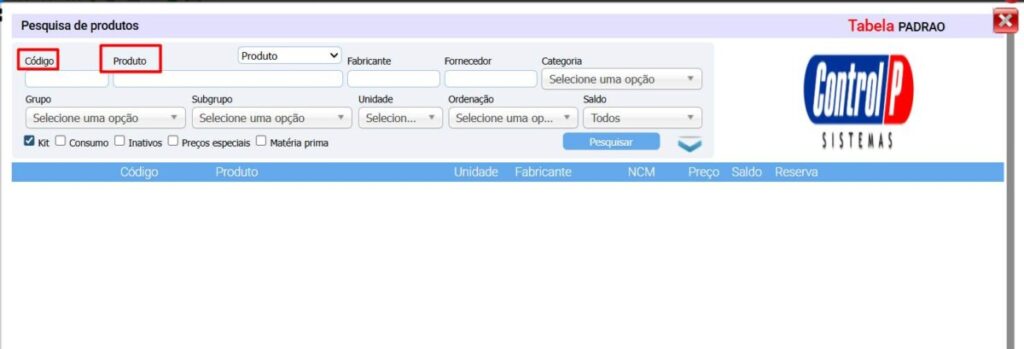
- Localize no produto pesquisado o botão “L”, clique nele para ver os lotes cadastrados para o produto pesquisado e o saldo de cada lote.
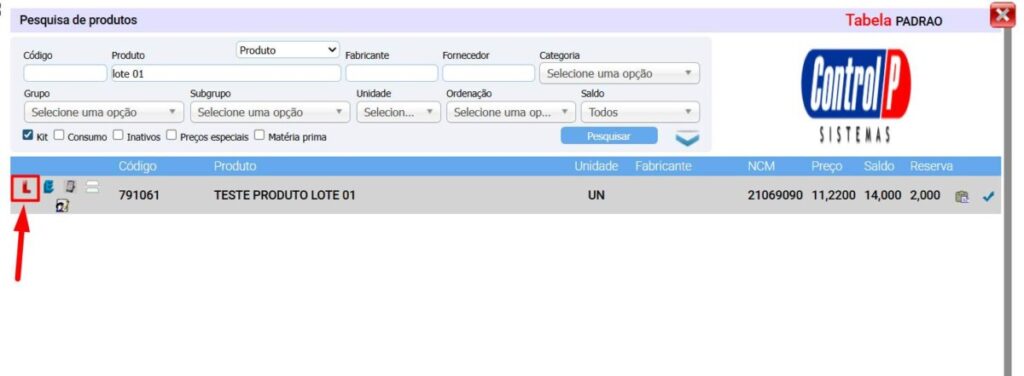
- Após clicar no botão “L”, digite a quantidade desejada do lote no campo a direita e em seguida clique no “+” para inserir.
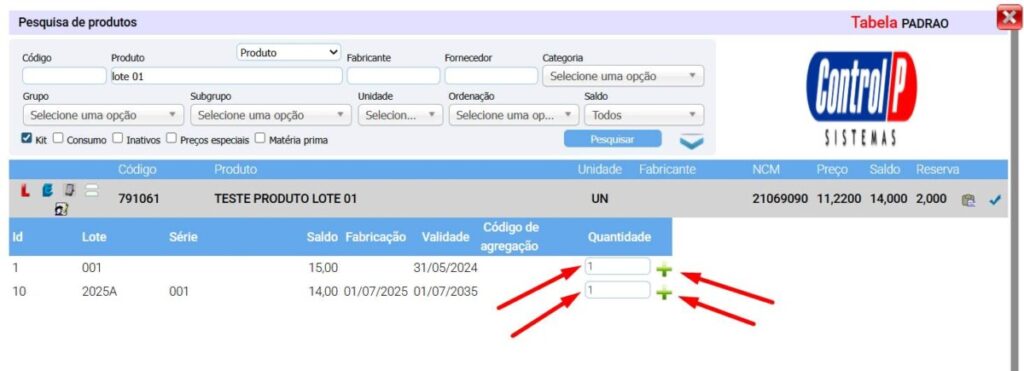
- Como resultado veremos o item lançado no pedido, com o lote e a quantidade indicada na tela de pesquisa F7.
Obs.: Usando a tela de pesquisa F7 para lançar produtos com lote, é preciso de atentar que:
- Lançar mais de um lote para o mesmo produto resultara em um lançamento do produto para cada lote, ou seja, lançar dois lotes do mesmo produto resultará em ter o produto lançado 2 vezes no pedido.
- Para lançar o produto uma vez e indicar 2 lotes ou mais, veja a continuação desta orientação mais abaixo.
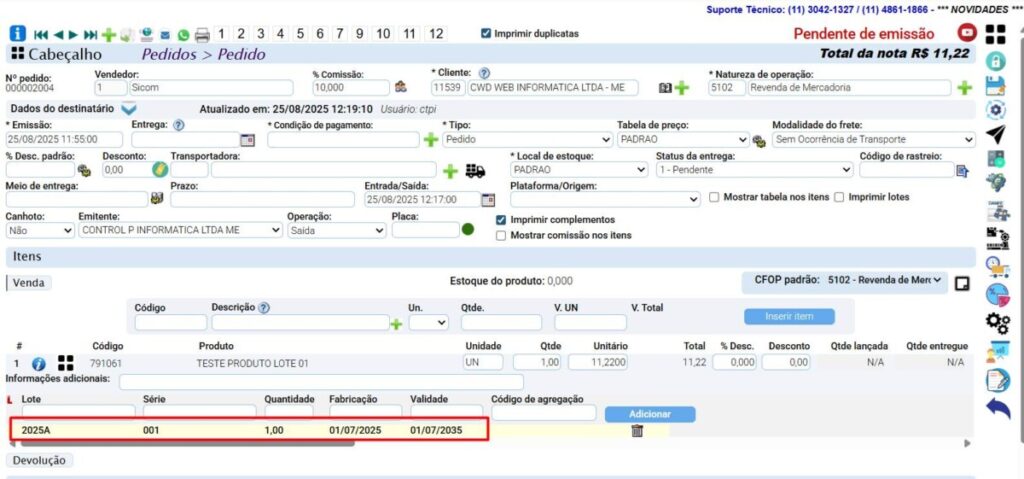
Lançamento de Lote/Série sem a tela de pesquisa F7
- Na tela do Pedido/Nota, selecione o produto correspondente ao lote e clique no botão “INSERIR ITEM”.
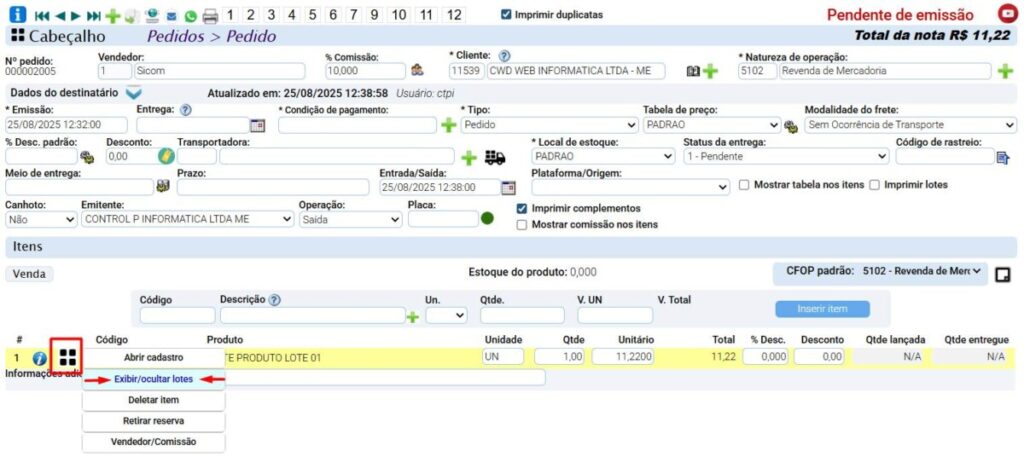
- Após inserir o produto, clique no botão de opções ao lado esquerdo no código do produto lançado, entre as opções selecione “Exibir/ocultar lotes”.
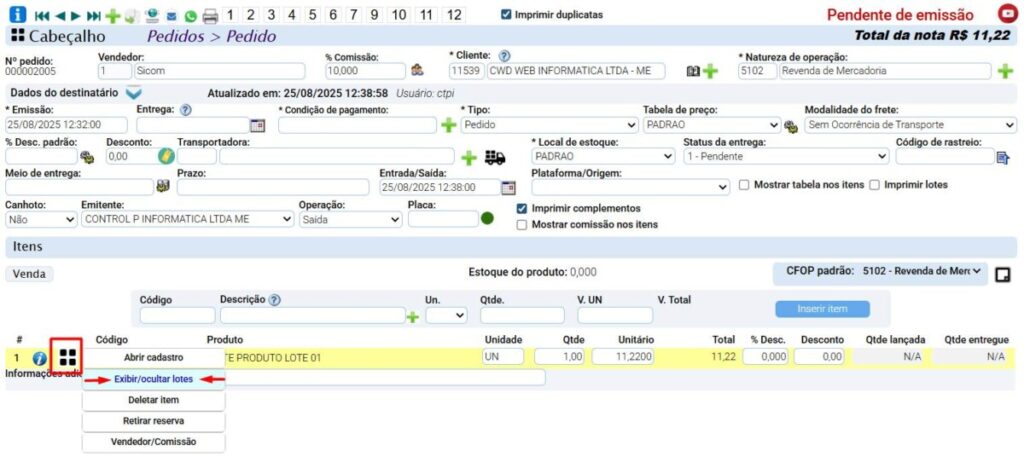
- Clique no campo “Lote” e pressione a tecla BACKSPACE, neste momento o sistema irá mostrar a lista de lotes cadastrados para o produto. Será mostrado apenas os lotes com saldo de estoque.
Clique com o mouse no lote desejado para selecioná-lo.
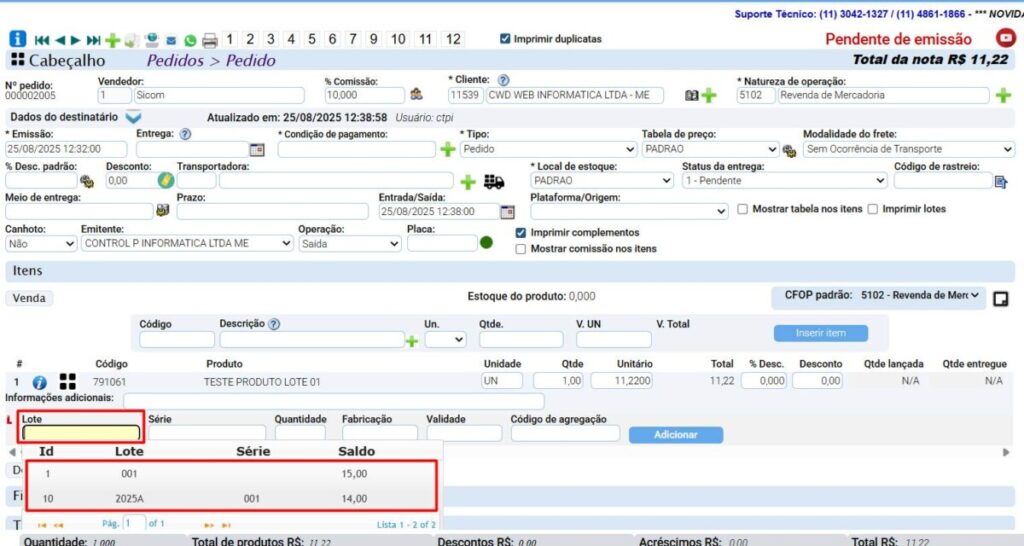
- Após ter sido selecionado o lote, o sistema irá trazer os dados para os campos, a quantidade será preenchida com a quantidade total de saldo do lote, altere a quantidade para que fique igual a quantidade lançada no item. Em seguida clique no botão “Adicionar”, assim as informações do lote estão inseridas no item.
Obs.: Este processo deverá ser usado para inserir mais de um lote em um produto lançado no Pedido/Nota, inclusive quando o lançamento inicial for feito pela tela de pesquisa F7.
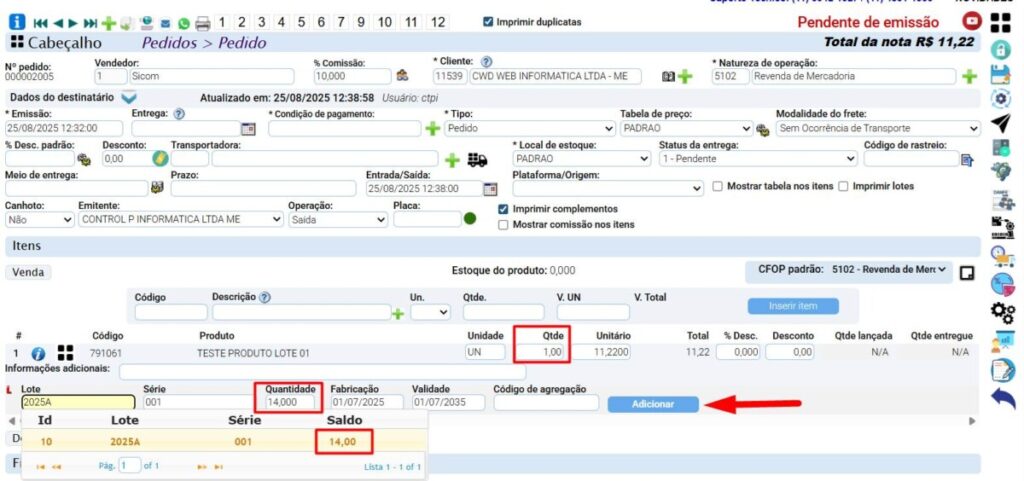
Share this content: